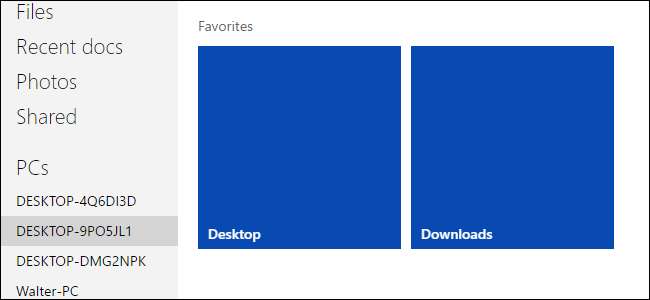
OneDrive może być przede wszystkim usługą synchronizacji w chmurze, ale nawet jeśli nie używasz OneDrive jako podstawowego magazynu w chmurze, ma jedną zabójczą funkcję: dzięki niej możesz zdalnie uzyskać dostęp do dowolnego pliku na swoim komputerze, nawet jeśli tego pliku nie ma Twoje foldery OneDrive.
ZWIĄZANE Z: Jak udostępniać pliki i foldery z OneDrive w systemie Windows 10
Podobnie jak większość usług przechowywania w chmurze, OneDrive ułatwia przechowywanie plików w chmurze, a nawet dzielić się nimi z innymi ludźmi . „Pobierz” to przydatna dodatkowa funkcja, która umożliwia zalogowanie się do konta OneDrive w dowolnej przeglądarce internetowej, a następnie zdalny dostęp do plików na dowolnym komputerze z uruchomioną usługą OneDrive. Ciekawym zastrzeżeniem jest to, że funkcja pobierania nie jest obsługiwana w systemie Windows 8.1. Podejrzewamy, że dzieje się tak, ponieważ Windows 8.1 był pierwsza wersja do integracji OneDrive (wtedy nazwany SkyDrive) do systemu operacyjnego, a pobieranie po prostu nie było wtedy dostępne.
Jeśli korzystasz z systemu Windows 10, możesz zaczynać. Przed rozpoczęciem upewnij się tylko, że logujesz się do konta OneDrive. Jeśli używasz systemu Windows 7 lub 8 (nie 8.1), pobierz aplikację OneDrive (jeśli jeszcze tego nie zrobiłeś), zainstaluj go i zaloguj się. Jeśli nie masz jeszcze konta OneDrive, możesz je łatwo i bezpłatnie założyć i jest to przydatne, nawet jeśli jedyną rzeczą, do której z niego korzystasz, jest pobieranie.
Jak włączyć pobieranie w ustawieniach OneDrive
Pobieranie nie jest domyślnie włączone. Po zalogowaniu się do OneDrive na komputerze musisz ją włączyć. Kliknij prawym przyciskiem myszy ikonę OneDrive na pasku zadań.
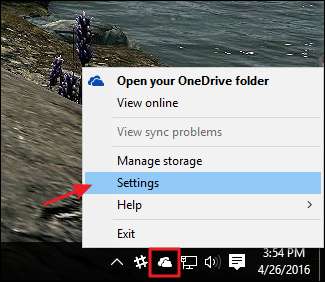
W oknie Microsoft OneDrive przejdź do karty Ustawienia.
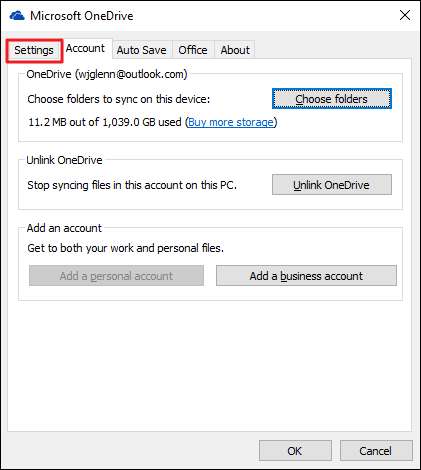
Na karcie Ustawienia zaznacz pole wyboru „Pozwól mi używać OneDrive do pobierania wszystkich moich plików na tym komputerze”, a następnie kliknij przycisk OK.
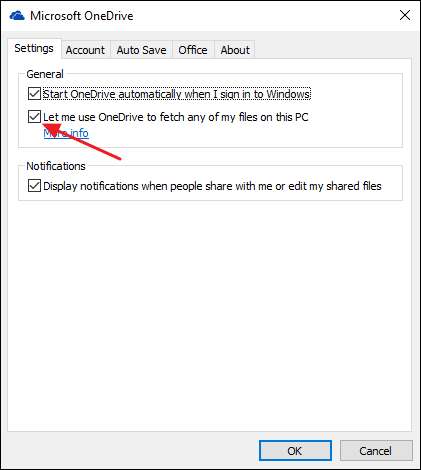
Jeśli masz więcej niż jeden komputer, musisz powtórzyć te kroki, aby włączyć OneDrive na każdym, na którym chcesz uzyskać zdalny dostęp do swoich plików.
Jak uzyskać dostęp do plików zdalnych za pomocą funkcji Fetch
Teraz, gdy masz włączone pobieranie, możesz uzyskać zdalny dostęp do swoich plików z dowolnej nowoczesnej przeglądarki internetowej. Po prostu udaj się do Witryna OneDrive i zaloguj się.
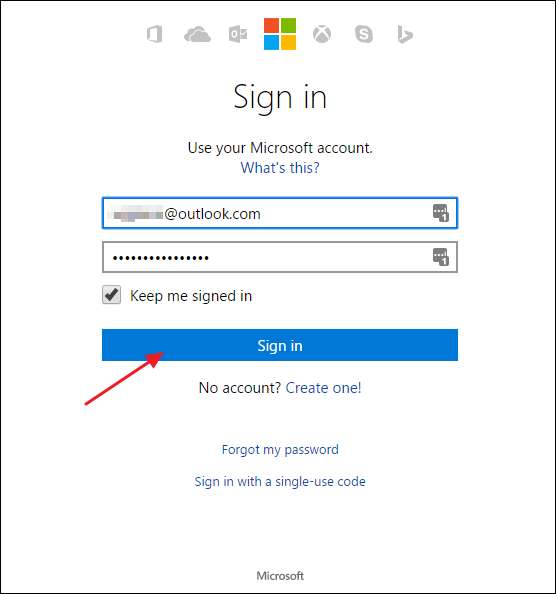
W okienku nawigacji po lewej stronie zobaczysz listę komputerów, na których jest zainstalowana usługa OneDrive. Po prostu kliknij ten, który chcesz przeglądać.
Powinieneś zobaczyć wszystkie znane foldery z komputera. Foldery przechowywane zdalnie na komputerze mają miniaturki w kolorze niebieskim, dzięki czemu łatwiej jest zidentyfikować, na co patrzysz. Po prostu kliknij dowolny folder, aby go otworzyć.
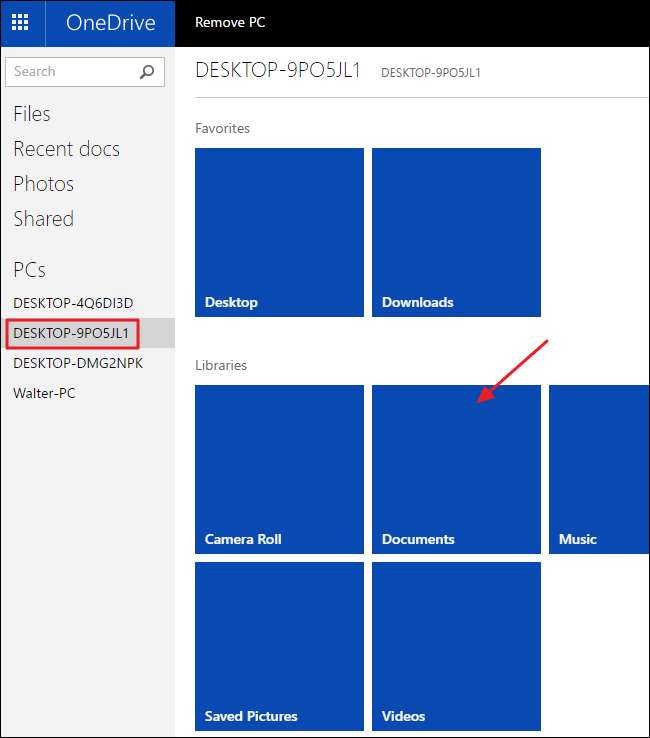
UWAGA: Jeśli odwiedzasz ten komputer zdalnie po raz pierwszy i masz skonfigurowane uwierzytelnianie dwuskładnikowe, przed uzyskaniem dostępu musisz sprawdzić kod bezpieczeństwa. Ponadto, jeśli widzisz wiele komputerów, których nie rozpoznajesz, możliwe, że starsze komputery nadal są powiązane z Twoim kontem. Po prostu przejrzyj listę komputerów, a zobaczysz opcję usunięcia tych, których nie chcesz.
Po znalezieniu folderu z plikami, których szukasz, masz kilka możliwości. Jeśli chcesz pobrać plik na komputer, na którym teraz jesteś, po prostu kliknij plik. Alternatywnie możesz kliknąć plik prawym przyciskiem myszy i wybrać opcję Przekaż do OneDrive, aby dodać ten plik do folderów OneDrive. Będziesz mieć możliwość określenia folderu, do którego chcesz go przesłać.
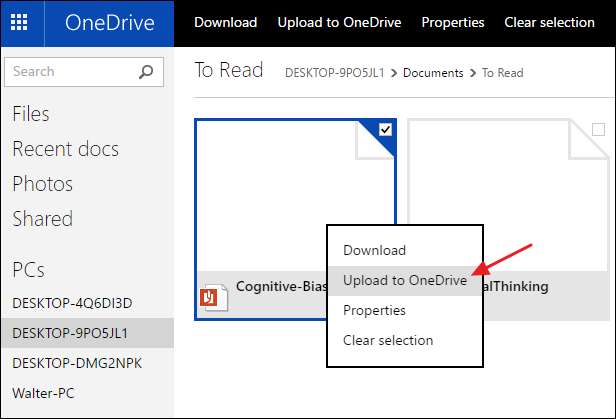
Jedynym wyjątkiem od tej funkcji jest sytuacja, gdy patrzysz na folder ze zdjęciami lub filmami. W takim przypadku zobaczysz pełne miniatury plików. Możesz kliknąć dowolny plik, aby wyświetlić obraz lub przesłać strumieniowo wideo bez konieczności pobierania go lub kopiowania do folderów OneDrive. Masz nawet możliwość rozpoczęcia pokazu slajdów dla wszystkich zdjęć w folderze.
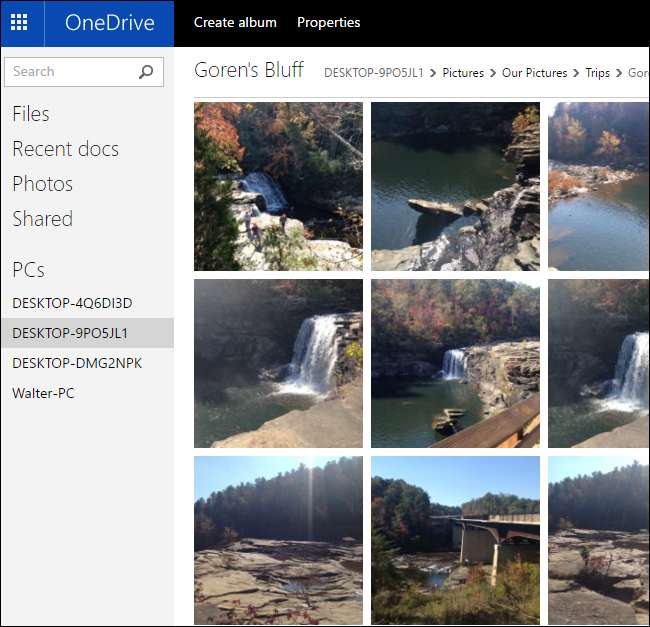
I to wszystko. Jeśli korzystasz już z OneDrive, nie musisz instalować żadnych dodatkowych aplikacji, aby uzyskać zdalny dostęp do plików na komputerze. Po prostu włącz funkcję pobierania, aby uzyskać dostęp z prawie każdej przeglądarki internetowej. Jeśli nie używasz OneDrive… cóż, jest to wystarczająco niesamowita funkcja, którą warto zainstalować.







